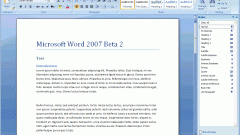Вам понадобится
- Текстовый процессор Microsoft Office Word 2007 или 2010.
Инструкция
1
Если вы не планируете куда-либо переносить вводимый в документ Word текст и уверены, что читатели тоже будет использовать для просмотра эту же программу, воспользуйтесь наиболее простым методом. Открыв в текстовом процессоре нужный документ и, выделив цифру или букву, которую нужно сделать верхним или нижним индексом, кликните одну из двух иконок в группе команд «Шрифт» на вкладке «Главная» меню Word. Первая из них помечена символом x² и преобразует выделенный текст в верхний - «надстрочный» - индекс. Другая размещена правее, отмечена надписью x₂ - она делает выделенные знаки нижними - «подстрочными» - индексами.
2
Более сложный способ предполагает использование в качестве индексов соответствующие литеры из юникод-таблицы. Эту таблицу использует для отображения символов большинство современных прикладных и системных программ, независимо от того, заложена ли в них поддержка форматов документов Word. Чтобы поместить в текст один из индексов из юникод-таблицы, установите курсор ввода в нужную позицию и перейдите на вкладку «Вставка» в меню редактора.
3
Раскройте выпадающий список «Символ» - он помещен у правого края «ленты» Word. Если вы недавно использовали нужный индекс, выберите его в таблице с двадцаткой последних символов, а если нет - кликните по надписи «Другие символы».
4
Найдите и выделите в открывшейся таблице нужный символ. Некоторые индексы - надстрочные 1, 2 и 3 - можно найти в первых же строках. Другие сгруппированы в секции «Надстрочные и подстрочные» - установите это значение в выпадающем списке «Набор» для быстрого перехода к этой группе. В разных местах таблицы можно найти надстрочные и подстрочные символы греческого и латинского алфавита, знаки препинания, математических операций и т.д.
5
Выбрав нужный знак, нажмите кнопку «Вставить» и закройте таблицу символов.